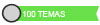mejora el rendimiento de windows 8
5 participantes
Página 1 de 1.
 mejora el rendimiento de windows 8
mejora el rendimiento de windows 8
amigosde imaster en esta ocacion les traigo un truco para optimizar windows8 bueno
En un PC usamos la combinación de teclas Windows+R, escribimos SystemPropertiesPerformance y pulsamos la tecla Intro, en una pantalla táctil pulsamos en la zona derecha de la pantalla y arrastramos hacia la izquierda para que aparezca la barra charm, en la que pulsamos en la lupa donde dice Buscar, en la caja de búsqueda escribimos SystemPropertiesPerformance y pulsamos en la izquierda sobre SystemPropertiesPerformance.
De cualquier manera nos mandara a la aplicación escritorio con la ventana Opciones de rendimiento ya abierta, donde podemos elegir entre cuatro modos distintos:
1º.- Dejar que Windows elija la configuración mas adecuada para el equipo.
2º.- Ajustar para obtener la mejor apariencia.
3º.- Ajustar para obtener el mejor rendimiento.
4º.- Personalizar.
1º.- Dejar que Windows elija la configuración mas adecuada para el equipo.
Esta es la opción por defecto de Windows 8 y la mas aconsejable para usuarios inexpertos ya que es Windows 8 quien elige que opciones activar para un mejor resultado.
2º.- Ajustar para obtener la mejor apariencia.
Lo que hace es activar todas las opciones teniendo así la mejor apariencia, ideal para maquinas potentes con una buena tarjeta gráfica.
3º.- Ajustar para obtener el mejor rendimiento.
Desactiva todas las opciones de efectos visuales para tener un mayor rendimiento, es el que hay que usar en maquinas lentas.
4º.- Personalizar.
Esta opción permite elegir que opciones habilitar o deshabilitar que nos gusten o no independientemente del rendimiento, por ejemplo, la maquina funciona muy bien pero sin embargo no nos gusta la sombra del puntero del ratón, entonces podemos desactivar la casilla Mostrar sombra bajo el puntero del mouse y aplicar los cambios.
Pero también podemos habilitar o deshabilitar las casillas en función del rendimiento, para esto lo mejor es cambiar al modo primero Dejar que Windows elija la configuración mas adecuada para el equipo, así Windows habilitara los efectos que crea oportunos, si vemos que va lenta la maquina cambiamos al modo Personalizar de esta manera tendremos activadas/desactivadas las casillas que marco Windows 8 en el primer modo, así que sobre esa elección deberíamos de desactivar los efectos visuales que menos nos gusten para así aumentar el rendimiento de nuestra maquina.









SI LES GUSTO, LES FUNCIONA DEJEN SUS +1 Y GRACIAS HASTA OTRA PROXIMA OPORTUNIDAD QUE DIOS LES BENDIGA EN ESTA SEMANA SANTA
En un PC usamos la combinación de teclas Windows+R, escribimos SystemPropertiesPerformance y pulsamos la tecla Intro, en una pantalla táctil pulsamos en la zona derecha de la pantalla y arrastramos hacia la izquierda para que aparezca la barra charm, en la que pulsamos en la lupa donde dice Buscar, en la caja de búsqueda escribimos SystemPropertiesPerformance y pulsamos en la izquierda sobre SystemPropertiesPerformance.
De cualquier manera nos mandara a la aplicación escritorio con la ventana Opciones de rendimiento ya abierta, donde podemos elegir entre cuatro modos distintos:
1º.- Dejar que Windows elija la configuración mas adecuada para el equipo.
2º.- Ajustar para obtener la mejor apariencia.
3º.- Ajustar para obtener el mejor rendimiento.
4º.- Personalizar.
1º.- Dejar que Windows elija la configuración mas adecuada para el equipo.
Esta es la opción por defecto de Windows 8 y la mas aconsejable para usuarios inexpertos ya que es Windows 8 quien elige que opciones activar para un mejor resultado.
2º.- Ajustar para obtener la mejor apariencia.
Lo que hace es activar todas las opciones teniendo así la mejor apariencia, ideal para maquinas potentes con una buena tarjeta gráfica.
3º.- Ajustar para obtener el mejor rendimiento.
Desactiva todas las opciones de efectos visuales para tener un mayor rendimiento, es el que hay que usar en maquinas lentas.
4º.- Personalizar.
Esta opción permite elegir que opciones habilitar o deshabilitar que nos gusten o no independientemente del rendimiento, por ejemplo, la maquina funciona muy bien pero sin embargo no nos gusta la sombra del puntero del ratón, entonces podemos desactivar la casilla Mostrar sombra bajo el puntero del mouse y aplicar los cambios.
Pero también podemos habilitar o deshabilitar las casillas en función del rendimiento, para esto lo mejor es cambiar al modo primero Dejar que Windows elija la configuración mas adecuada para el equipo, así Windows habilitara los efectos que crea oportunos, si vemos que va lenta la maquina cambiamos al modo Personalizar de esta manera tendremos activadas/desactivadas las casillas que marco Windows 8 en el primer modo, así que sobre esa elección deberíamos de desactivar los efectos visuales que menos nos gusten para así aumentar el rendimiento de nuestra maquina.









SI LES GUSTO, LES FUNCIONA DEJEN SUS +1 Y GRACIAS HASTA OTRA PROXIMA OPORTUNIDAD QUE DIOS LES BENDIGA EN ESTA SEMANA SANTA

uchiha- Master Nokia

- Pais :

Mensajes : 167
Fecha de inscripción : 13/02/2013
Sexo :

moiten- Junior
- Pais :

Móvil : Sony Ericsson Cedar J108a
Mensajes : 341
Fecha de inscripción : 06/11/2012
Sexo :
 Re: mejora el rendimiento de windows 8
Re: mejora el rendimiento de windows 8
Bien amigo muchisimas gracias esta interesante lo que posteastes

uzu88- Developer

- Pais :

Móvil : iphone
Mensajes : 1811
Fecha de inscripción : 23/06/2012
Sexo :





 Re: mejora el rendimiento de windows 8
Re: mejora el rendimiento de windows 8
me gusta tu aporte espero que no sea solo copia, sique con mas amigo.
 Temas similares
Temas similares» cambiar la imagen de el reproductor de windows [Windows media Player] (Videotutorial) Solo W7
» Aumentar el rendimiento y la velocidad de procesos de windows (PC)
» TEMA para convertir completamente windows xp,vista y 7 a Windows 8 FULL (LINK EN MEDIAFIRE)- By Samm
» [Tutorial] Instalar windows 8 en un sistema operativo que ya tiene windows 7
» acelerar el rendimiento d3 tu pc
» Aumentar el rendimiento y la velocidad de procesos de windows (PC)
» TEMA para convertir completamente windows xp,vista y 7 a Windows 8 FULL (LINK EN MEDIAFIRE)- By Samm
» [Tutorial] Instalar windows 8 en un sistema operativo que ya tiene windows 7
» acelerar el rendimiento d3 tu pc
Página 1 de 1.
Permisos de este foro:
No puedes responder a temas en este foro.